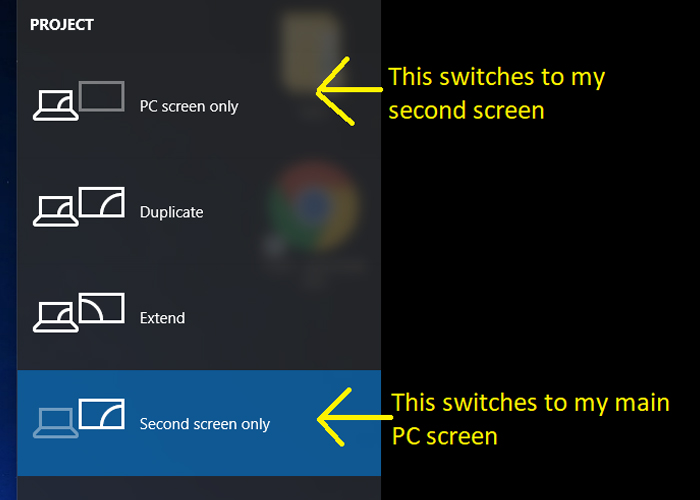نحوه اتصال ویدئو پروژکتور به لپ تاپ چگونه صورت می گیرد؟- اخبار بازار تسنیم
آیا شما باید در کلاس درس محتوایی را ارائه دهید یا می خواهید این کار را در یک جلسه تجاری انجام دهید؟ یا در خانه می خواهید یک سینمای خانگی داشته باشید و فیلم و بازی ویدیویی تماشا کنید؟

کارتان هر چه باشد ویدئو پرژکتور میتواند کار شما را راه اندازی کند.
ویدئو پرژکتور یک دستگاه کاربردی و مفید برای آموزش و سرگرمی و ارائه محتوا است.
برای ارائه محتوای پروژکتور شما نیاز به یک کامپیوتر یا لپ تاپ دارید.
اما ما چطور میتوانیم ویدیو پروژکتور را به لپتاپ وصل کنیم؟
نحوه اتصال ویدئو پرژکتور به لپ تاپ به روش بیسیم
معمولاً اکثر پروژکتورها با کابل به لپ تاپ وصل میشوند.
اما برخی از پروژکتورها و لپتاپ ها پورتهای مختلفی برای کابلهای متنوع ندارند.
علاوه بر این، در برخی از شرایط شما مجبور هستید که پروژکتورتان را از سقف آویزان کنید.
در اینجا است که نحوه اتصال لپ تاپ به ویدئو پرژکتور از طریق کابل گزینه کاربردی محسوب نمیشود.
خوشبختانه، یک راه دیگر این است که شما میتوانید اتصال لپ تاپ به ویدئو پرژکتور بدون سیم را انجام دهید.
( در فروشگاه اینترنتی تهران پروژکتور، میتوانید نسبت به خرید انواع تخته هوشمند اقدام کنید.)
با دکمه اتصال لپ تاپ به پرژکتور ویدئو پرژکتورتان را با لپ تاپتان جفت کنید
مرحله اول در نحوه اتصال لپ تاپ به ویدئو پروژکتور جفت کردن ویدیو پرژکتور با لپ تاپتان است.
برای این کار شما میتوانید از دکمه اتصال لپ تاپ به پرژکتورتان استفاده کنید.
این دکمه در ویدئو پرژکتور همان دکمه بلوتوث است که شما میتوانید به طور دستی آن را فشار دهید یا از کنترل راه دور ویدئو پرژکتور برای فعال کردن آن استفاده کنید.
در قدم بعدی، شما باید ویژگی بلوتوث لپ تاپتان را فعال کنید.
اگر لپ تاپتان ویژگی بلوتوث نداشت شما میتوانید از آداپتور بلوتوث برای جفت کردن دستگاهتان با ویدیو پرژکتور استفاده کنید.
بعد از فعال کردن این ویژگی در لپ تاپ، تنظیمات اتصال لپ تاپ به ویدئو پرژکتور اطراف دستگاه لپ تاپ را اسکن میکند تا ببیند که دستگاههای دیگر بلوتوث دارند یا خیر.
با کلید میانبر اتصال به پروژکتور بلوتوث لب تاپ را به پروژکتور متصل کنید
حالا که شما با بلوتوث دستگاه پرژکتور و لپ تاپتان را با همدیگر جفت کردید حالا وقت آن رسیده که با کلید میانبر اتصال به پروژکتور تنظیمات اتصال لپ تاپ به ویدئو پرژکتور را مشاهده کنید.
در این مرحله شما باید کلیدی که آیکون ویندوز روی آن حک شده را با کلید حرف p روی کیبورد با هم فشار دهید.
در اینجا صفحهای برای شما نمایش داده میشود و شما گزینههای اشتراک گذاری صفحه نمایش را میتوانید در آن ببینید.
- گزینه PC Screen only: با انتخاب این گزینه صفحه لپ تاپ بر روی صفحه نمایش ویدئو پرژکتور نشان داده میشود و شما دیگر خود صفحه نمایش ویدئو پرژکتور را نخواهید دید.
- گزینه Duplicate: با این گزینه صفحه نمایش لپ تاپ شما روی صفحه نمایش ویدئو پرژکتور نشان داده خواهد شد.
همچنین، شما میتوانید صفحه پرژکتورتان را به طور اشتراکی بر روی صفحه نمایش ببینید و در کنار هم آنها را کنترل کنید.
- گزینه Extend: با این گزینه شما میتوانید صفحه لپ تاپ خود را با نشان دادن آن روی ویدئو پرژکتور بزرگتر کنید.
- گزینه Second screen only: با این گزینه صفحه لپ تاپ شما خاموش میشود و فقط روی صفحه نمایش پرژکتور نشان داده خواهد شد.
آموزش اتصال ویدئو پرژکتور به لپ تاپ با کابل
ما در نحوه اتصال لپ تاپ به ویدئو پرژکتور با روش بی سیم گفتیم شما احتیاج به کابل برای اتصال لپ تاپ به ویدئو پرژکتور در ویندوز 7 و اتصال لپ تاپ به ویدئو پرژکتور در ویندوز 10 ندارید.
تنظیمات ویدئو پرژکتور در ویندوز 7 و 10 میتوانند به ویدئو پرژکتور متصل شوند.
اما اگر شما نمیخواهید از تنظیمات ویدئو پرژکتور در ویندوز 7 استفاده کنید یا میخواهید با کابل این کار را انجام دهید، باید چه کنید؟
روش اتصال لپ تاپ به پروژکتور با کابل hdmi
اتصال لپ تاپ به پروژکتور با کابل hdmi روشی بسیار ساده است.
در مرحله اول شما باید پورتهای دستگاه پروژکتور و لپ تاپتان را بررسی کنید.
این کار برای آن است که شما ببینید که آیا دو دستگاهتان پورتهایشان شبیه همدیگر است یا خیر.
بعد از آن با توجه به فاصله نصب پروژکتور از لپ تاپتان کابلی با طول مناسب را انتخاب و آن را به لپتاپ و پروژکتور متصل کنید.
بعد از آن، شما میتوانید ویدئو پرژکتور و لپ تاپتان را روشن کنید تا ببینید این اتصال صورت گرفته است یا خیر.
روش اتصال لپتاپ به پروژکتور با کابل vga
اتصال لپتاپ به پروژکتور با کابل vga هم مشابه با اتصال لپ تاپ به ویدئو پرژکتور در ویندوز 10 با کابل hdmi است.
شما برای این روش فقط کافی است که پورتهای دستگاه پروژکتور و لپ تاپتان را برای مشابه بودن پورتهای vga شان بررسی کنید.
در صورت هماهنگی و تطبیق پورتهای دو دستگاه میتوانید دو انتهای کابل را به دو دستگاه متصل کنید و صفحه نمایش لپ تاپ را روی ویدئو پرژکتور نشان دهید.
اتصال لپ تاپ به ویدئو پرژکتور با کابل DVI
این روش اتصال هم مانند دو روش قبلی است.
اگر ویدئو پرژکتور و لپ تاپتان دارای پورت DVI باشد، پس شما میتوانید به راحتی این کار را انجام دهید.
اما اگر یکی از دستگاههایتان پورت DVI داشته باشد و دیگری فاقد آن باشد، شما میتوانید از یک آداپتور برای اتصال لپ تاپ به ویدئو پرژکتورتان استفاده کنید.
با استفاده از این آداپتور شما میتوانید کابل hdmi را به ویدئو پرژکتور و لپ تاپتان متصل کنید.
اتصال لپ تاپ به ویدئو پرژکتور با استفاده از پورت usb نوع C
برخی از ویدئو پرژکتورها طراحی فشردهای دارند و جیبی هستند.
این نوع پروژکتورها به خاطر طراحیشان از پورتهای usb نوع c استفاده میکنند.
در صورتی که لپ تاپ شما این نوع پورت را داشته باشد شما میتوانید از یک کابل usb برای وصل کردن پروژکتور به لپ تاپتان استفاده کنید.
اگر در هر صورت پروژکتورتان پورت usb نوع c نداشته باشد، شما میتوانید با استفاده از یک hdmi یا یک آداپتور usb نوع c استفاده کنید تا دو دستگاهتان را به همدیگر متصل کنید.
"این مطلب تبلیغاتی است"